Was ist der Fehler “Pokemon Go-Fehler konnte Standort (12) nicht erkennen” unter Android?
In diesem Beitrag wird anhand mehrerer einfacher Schritte erläutert, wie der Fehler “Pokemon Go-Fehler konnte Standort (12) nicht erkennen” auf einem Android-Gerät behoben werden kann. Sie werden mit einfachen automatischen und manuellen Schritten zur Behebung des Problems geführt. Beginnen wir die Diskussion.
Pokemon Go ist ein Augmented Reality (AR) -Handyspiel, das von Niantic in Zusammenarbeit mit Nintendo und The Pokemon Company für Android- und iOS-Geräte entwickelt wurde. Dieses Spiel verwendet mobile Geräte mit GPS, um virtuelle Kreaturen, die als “Pokemon” bekannt sind, zu lokalisieren, zu erfassen, zu trainieren und zu bekämpfen. Pokemon Go – Handyspiel hat die Zukunft des VR-Spielens kartiert, indem es eine reale Umgebung mit virtuellen Kreaturen bietet.
Pokemon Go-Benutzer gaben jedoch an, dass sie beim Versuch, dieses Spiel auf einem Android-Gerät zu spielen, den Fehler “Pokemon Go-Fehler konnte Standort (12) nicht erkennen” hatten. Dieser Fehler verhindert, dass Pokemon Go-Benutzer das Spiel spielen. Die möglichen Gründe für diesen Fehler sind “Android-Gerät suchen” auf dem Android-Telefon und “Mock Location” in den Einstellungen und Problemen Ihres Smartphones aktiviert, wenn Ihr Android-Telefon keine GPS-Signale empfangen kann.
Wenn Sie sich nicht bewusst sind, wird die Funktion “Mock Locations” von den meisten Pokemon Go-Spielbenutzern verwendet, um ihren GPS-Standort mithilfe verschiedener GPS-Spoofing-Apps wie Fly GPS, Fake GPS Go und ähnlicher Standort-Hacking-Apps zu fälschen. Diese Apps zum Spoofing von Standorten bieten Pokemon Go-Benutzern die Möglichkeit, ihren Pokemon Go-Charakter durch Spoofing ihres Standorts in einen beliebigen Teil der Welt zu bringen. Nachdem das Sicherheitsupdate auf dem Android-Gerät installiert wurde, kann die Pokemon Go-App den mithilfe von Mock Locations geänderten Standort erkennen. Anschließend wird eine Fehlermeldung angezeigt, dass der Standort nicht gefunden wurde oder der Pokemon Go-Fehler den Standort nicht erkannt hat (12). ‘es sei denn, die Option’ Standorte verspotten ‘ist deaktiviert. Das Deaktivieren der Funktion “Mock Locations” in Ihrem Smartphone kann dieses Pokemon Go-Problem beheben. Lassen Sie uns die Lösung suchen.
Wie kann der Fehler “Pokemon Go-Fehler konnte Standort (12) nicht erkennen” auf dem Android-Gerät behoben werden?
Methode 1: Starten Sie den Standortdienst unter Android neu
Eine Möglichkeit, das Problem zu beheben, besteht darin, den Ortungsdienst Ihres Smartphones neu zu starten. Lass es uns versuchen.
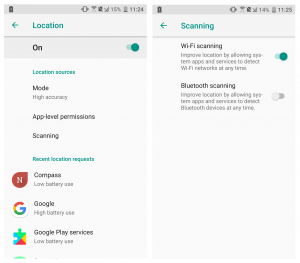
Schritt 1: Öffnen Sie die App “Einstellungen” auf dem Android-Handy
Schritt 2: Gehen Sie zu “Standort”. Deaktivieren Sie es und aktivieren Sie nach einigen Sekunden den Dienst “Standort”, indem Sie oben auf dem Bildschirm auf die Umschalttaste tippen
Schritt 3: Tippen Sie nun auf die Option “Standortmodus” und stellen Sie sie auf “Hohe Genauigkeit” ein.
Methode 2: Cache und Daten des Pokemon Go-Spiels löschen
Ein veralteter oder beschädigter Cache des Pokemon Go-Spiels auf Ihrem Mobiltelefon kann diese Art von Fehler verursachen. Sie können das Problem beheben, indem Sie den Cache und die Daten des Spiels löschen.
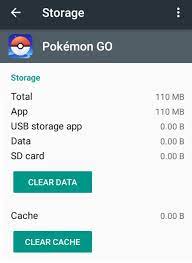
Schritt 1: Öffnen Sie die App “Einstellungen” auf dem Android-Handy
Schritt 2: Gehen Sie zu “Apps und Benachrichtigungen” oder “Apps”.
Schritt 3: Suchen Sie “Pokemon Go” und tippen Sie darauf. Öffnen Sie die “App-Info”.
Schritt 4: Wählen Sie “Speicher” und tippen Sie auf die Schaltflächen “Daten löschen” und “Cache löschen”. Warten Sie, bis der Vorgang abgeschlossen ist. Überprüfen Sie anschließend, ob der Fehler behoben ist.
Methode 3: Deinstallieren Sie Updates für Maps
Pokemon Go verwendet “Maps” auf Ihrem Android-Handy, um das Spiel in Echtzeit zu simulieren. Wenn jedoch der Fehler “Pokemon Go-Fehler konnte Standort nicht erkennen (12)” angezeigt wird, wenn Karten im Hintergrund aktiviert sind, während Sie den Standort mit einer Standort-Spoofing-App fälschen, können Sie das Problem beheben, indem Sie Maps-Updates deinstallieren.

Schritt 1: Öffnen Sie die App “Einstellungen” auf dem Android-Gerät
Schritt 2: Gehen Sie in der geöffneten App “Einstellungen” zu “Apps” oder “Apps und Benachrichtigungen”.
Schritt 3: Suchen Sie die App “Karten” und tippen Sie darauf
Schritt 4: Tippen Sie nun oben rechts auf dem Bildschirm auf das Symbol “Drei Punkte” und wählen Sie “Updates deinstallieren”.
Schritt 5: Befolgen Sie nun “Schritt 4” der obigen Methode, um den Cache und die Daten der “Maps” -App zu löschen.
Methode 4: Rollback von Google Play Services auf eine ältere Version
“Google Play Services” ist eine wichtige Komponente in Android OS-Geräten, die die Benutzererfahrung verbessert, indem automatisch standortbasierte Dienste mit höherer Qualität und geringerer Leistung synchronisiert werden. Eine Möglichkeit, den Fehler “Pokemon Go-Fehler konnte Standort (12) nicht erkennen” zu beheben, besteht darin, Google Play Services zu deinstallieren und die ältere Version neu zu installieren.
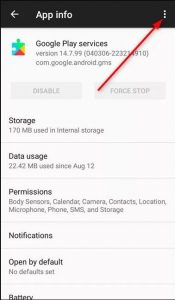
Schritt 1: Öffnen Sie die App “Einstellungen” in Android
Schritt 2: Gehen Sie zu “Apps”, suchen Sie “Google Play Services” und öffnen Sie es
Schritt 3: Tippen Sie oben rechts auf dem Bildschirm auf das Symbol “Drei Punkte” und wählen Sie “Updates deinstallieren”.
Schritt 4: Öffnen Sie jetzt den Webbrowser auf dem Android-Handy und laden Sie eine ältere Version von Google Play Services herunter. Installieren Sie es dann auf Ihrem Mobiltelefon und prüfen Sie, ob das Problem behoben ist.
Methode 5: Deaktivieren Sie die Option “Mein Gerät suchen” unter Android
Wenn Sie die Spoof-Ortungstechnik verwenden möchten, um das Spiel “Pokemon Go” auf einem Android-Handy zu spielen, und die Option “Mein Gerät suchen” aktiviert ist, wird in diesem Fall der Fehler “Pokemon Go-Fehler konnte Ort nicht erkennen (12)” angezeigt. Sie können das Problem beheben, indem Sie die Option “Mein Gerät suchen” auf Ihrem Smartphone deaktivieren.

Schritt 1: Öffnen Sie die App “Einstellungen” auf Ihrem Android-Handy
Schritt 2: Gehen Sie t o “Sicherheit” und suchen Sie die Option “Geräteverwaltung”
Schritt 3: Schalten Sie die Umschalttaste neben der Option “Mein Gerät suchen” aus und prüfen Sie, ob das Problem behoben ist.
Methode 6: Übernehmen Sie bestimmte Änderungen in der Standort-Spoofing-App
Eine andere Möglichkeit, dieses Problem zu beheben, besteht darin, bestimmte Änderungen an den Einstellungen Ihrer Standort-Spoofing-App vorzunehmen, mit denen Pokemon Game gespielt wird, um den Spoof-Standort zu verwenden.
Ändern Sie einige Einstellungen in der FGL Pro – Location Spoofing App
Schritt 1: Öffnen Sie die App “FGL Pro” auf Ihrem Android-Handy
Schritt 2: Tippen Sie auf das Menü oben links und öffnen Sie “Einstellungen”.
Schritt 3: Aktivieren Sie die Kontrollkästchen “Secure Mocking” und “AutoFix Mock Location”
Schritt 4: Tippen Sie nun auf die Option “Verspottungsmethode” und ändern Sie sie in “Methode 2”. Wenn “Methode 2” nicht funktioniert, ändern Sie es in “Methode 1” oder “Methode 2”.
Schritt 5: Starten Sie anschließend das Pokemon Go-Spiel neu und prüfen Sie, ob das Problem behoben ist.
Methode 7: Parodie in der Pokemon Go-Anwendung
Spoofing in der Pokemon Go-Anwendung hilft Ihnen, das Spiel ohne Hürde zu simulieren, während Sie es an einem Ort einstellen. Führen Sie die folgenden Schritte aus, um in der Pokemon Go-Anwendung zu fälschen.

Schritt 1: Öffnen Sie Ihren Browser auf dem Android-Telefon und suchen Sie nach “How root XXXX phone”. Hier müssen Sie “XXXX” durch den Namen und das Modell Ihres Smartphones ersetzen
Schritt 2: Befolgen Sie die Anweisungen von Google, um Ihr Telefon zu rooten
Schritt 3: Sobald Ihr Telefon gerootet ist, öffnen Sie Ihren Browser auf dem Telefon und laden Sie die App “GPS Joystick Fake GPS Location” aus dem Internet herunter. Installieren Sie dann die Anwendung auf Ihrem Gerät
Schritt 4: Öffnen Sie nun die App “GPS Joystrick Fake GPS Location” und wählen Sie unter “Quick Options” die Option “Privacy Mode”.
Schritt 5: Wählen Sie unter “Möchten Sie eine neue App-Kopie erstellen oder eine vorhandene generierte aktualisieren” die Option “Generieren”.
Schritt 6: Geben Sie “PokemonPro” als neuen Namen der App ein und tippen Sie auf “Start”
Schritt 7: Nachdem die neue Kopie erstellt wurde, tippen Sie auf “Installieren”, um die Anwendungen zu installieren
Schritt 8: Öffnen Sie nun die App “Google Play Store” auf dem Android-Handy, suchen Sie nach “Link 2 SD” und installieren Sie sie
Schritt 9: Öffnen Sie nun die App “Link 2 SD” und suchen Sie in der Anwendungsliste nach “PokemonPro” und öffnen Sie sie
Schritt 10: Tippen Sie oben rechts auf das Menü “Drei Punkte” und wählen Sie “In System-App konvertieren”.
Schritt 11: Tippen Sie nun auf “PokemonPro”, um es zu öffnen, und gehen Sie in der linken oberen Ecke zu “Einstellungen”
Schritt 12: Aktivieren Sie die Optionen “Indirektes Verspotten aktivieren”, “Systemmodus aktivieren”, “Standortdienst deaktivieren” und “GPS-Reset aktivieren”.
Schritt 13: Öffnen Sie nun die App “Einstellungen” auf dem Android-Handy und gehen Sie zu “Standort”.
Schritt 14: Aktivieren Sie den Speicherort, indem Sie oben auf dem Bildschirm auf die Umschalttaste tippen, auf die Option “Modus” tippen und auf “Nur Gerät” setzen.
Schritt 15: Öffnen Sie danach die PokemonPro-App und wählen Sie “Ort festlegen”.
Schritt 16: Tippen Sie auf “Klicken Sie hier, um die Karte zu öffnen” und wählen Sie den Ort aus, an dem mit dem Spoofing begonnen werden soll. Überprüfen Sie, ob das Problem behoben ist.
Methode 8: Deaktivieren Sie die Funktion “Mock Location” in Android
Mock Location ist ein Dienst, der auf einem Android-Gerät angeboten wird, um gefälschte Standorte zu Testzwecken zu verwenden. Wenn jedoch ein “Pokemon Go-Fehler beim Erkennen des Standorts (12)” aufgetreten ist, können Sie das Problem beheben, indem Sie die Funktion “Mock Location” deaktivieren.
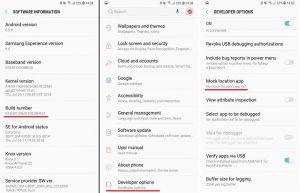
Schritt 1: Öffnen Sie die App “Einstellungen” auf dem Android-Handy und gehen Sie zu “Über das Telefon”.
Schritt 2: Suchen Sie mehrmals nach “Build Number” und tippen Sie darauf, bis ein Toast mit der Aufschrift “Sie sind jetzt Entwickler” angezeigt wird.
Schritt 3: Gehen Sie jetzt zurück zum Hauptmenü “Einstellungen” und wählen Sie “Entwickleroptionen”.
Schritt 4: Tippen Sie zum Aktivieren auf die Umschaltfläche neben “Entwickleroptionen”
Schritt 5: Tippen Sie nun auf “Mock Location App auswählen” und anschließend auf “Nichts”.
Schritt 6: Starten Sie anschließend Ihr Smartphone neu, um die Änderungen anzuzeigen und zu überprüfen, ob das Problem behoben ist.
Fazit
Ich bin mir sicher, dass dieser Beitrag Ihnen dabei geholfen hat, den Pokemon Go-Fehler zu beheben. Der Standort (12) auf Android konnte mit mehreren einfachen Schritten / Methoden nicht erkannt werden. Sie können unsere Anweisungen dazu lesen und befolgen. Wenn dieser Beitrag Ihnen wirklich geholfen hat, können Sie den Beitrag mit anderen teilen, um ihnen zu helfen. Das ist alles. Für Vorschläge oder Fragen schreiben Sie bitte in das Kommentarfeld unten.
